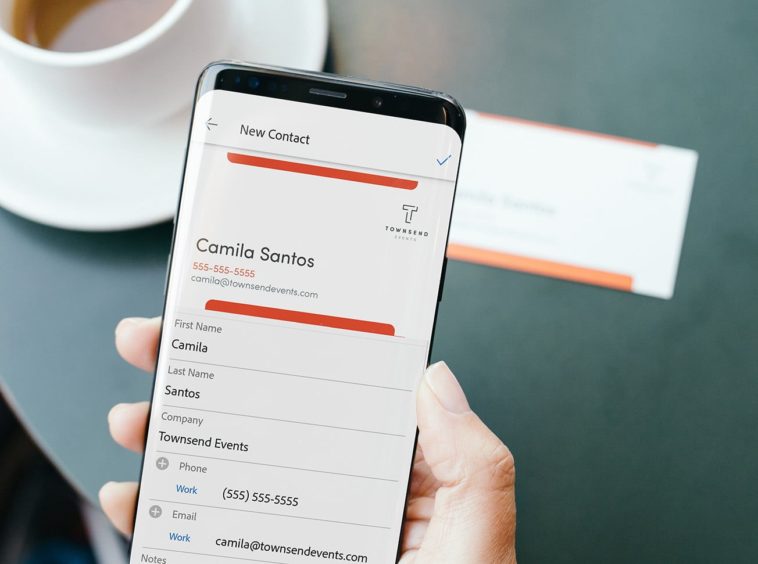Dicen que la era del papel está llegando a su fin, pero en lo personal, nada se encuentra más lejos de la realidad que eso. La diferencia es que ahora resulta mucho más sencillo obtener digitalizaciones, ya sea con impresoras all-in-one, o con una simple foto usando el smartphone. Sin embargo, hay ocasiones en las que necesitamos un registro más preciso de una pieza, o extraer texto vía OCR. Ahí es cuando interviene la aplicación móvil Adobe Scan. No importa si se trata de documentos, tarjetas de presentación, fotografías físicas, revistas o algo escrito en un pizarrón, la app lo detectará y digitalizará en un instante.
Algunos hacen todo lo posible para erradicar al papel de sus vidas. Otros, van exactamente en la dirección contraria. Y en el medio, una necesidad: Pasar de «físico» a «digital» lo más rápido posible, sin dolores de cabeza. Concedido, ese es el trabajo de un escáner tradicional, ahora reducido a función secundaria en las impresoras all-in-one, pero existen dos detalles: 1) En algunas regiones, esas All-in-One son muy caras, y 2) La mayoría tiene un smartphone en el bolsillo, listo para cumplir con ese trabajo.
Cómo convertir a tu móvil en un escáner
La clave es descargar una app como Adobe Scan. El único inconveniente mayor en este software (uno que probablemente no le agrade a algunos usuarios) es que requiere una cuenta, no importa si es Facebook, Google, o un ID de Adobe. Este requerimiento viene asociado al uso de la Adobe Cloud, y me vi obligado a desempolvar mis viejas credenciales de Adobe (2014 el último login). Una vez que dejamos atrás esa barrera, todo lo que debemos hacer es escoger un modo de escaneado: Tarjetas empresariales, documentos, formularios y pizarrones.
Adobe Scan detecta el perímetro de lo que deseas escanear, pero puedes recalibrar los resultados a gusto. Una vez terminado, tienes la opción de exportar el material a PDF, e incluso de ejecutar OCR automáticamente, con una previa selección de idioma en el menú de preferencias (inglés viene por default, pero el español está en la lista). Otras opciones allí habilitan el modo oscuro, bloquean el acceso a la red móvil (aunque nada nos impide hacer esto en la configuración de apps dentro de Android), y guardan las imágenes originales en la galería.
Si dejamos a un lado el requerimiento del ID, lo cierto es que Adobe Scan funciona muy bien. La última actualización fue publicada la semana pasada, y el feedback de los usuarios es muy positivo… algo raro si tenemos en cuenta que Adobe no inspira demasiada lealtad.
(N. del R.: Aunque el artículo se enfoca en la versión Android, Adobe Scan también está disponible para iOS)
Adobe Scan (Android): Haz clic aquí
Adobe Scan (iOS): Haz clic aquí